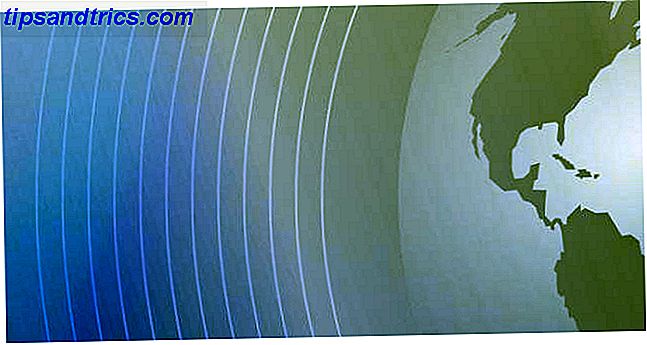
Nada es mejor que una gran presentación visual. Una plantilla es como una valla publicitaria virtual, texto o datos que se refuerzan visualmente. Este artículo ofrece una introducción básica a las plantillas, que le da una idea de dónde encontrarlas y cómo personalizar o crear las suyas propias.
Tipos de plantillas que puede usar
Las plantillas están disponibles en Word, PowerPoint y Excel. Van desde agendas, calendarios e informes para Word, varios fondos de presentaciones para PowerPoint, balances listos para usar, calculadoras y rastreadores para Excel. Puedes elegir entre miles de opciones.
Usos Potenciales
¿Esperas dejar una impresión duradera en un próximo evento o presentación? Tal vez esté compilando un folleto para un nuevo producto y desee agregar la "chispa" que convertirá a un lector interesado en un cliente. Tal vez le gustaría crear una tarjeta de cumpleaños única. Elegir la plantilla correcta le ahorrará una gran cantidad de tiempo, al mismo tiempo que captará la atención del lector o la audiencia.
Uno de los mejores tipos de plantillas para elegir es un fondo que ofrece una cantidad mínima de desorden. En este sentido, los gráficos visuales no abrumarán al texto en sí. Por lo tanto, una declaración de misión, una tarjeta de felicitación divertida o un anuncio puede ser clara y ordenada. Aquí hay un ejemplo pegadizo de una imagen que podría ser ideal para una presentación de negocios:
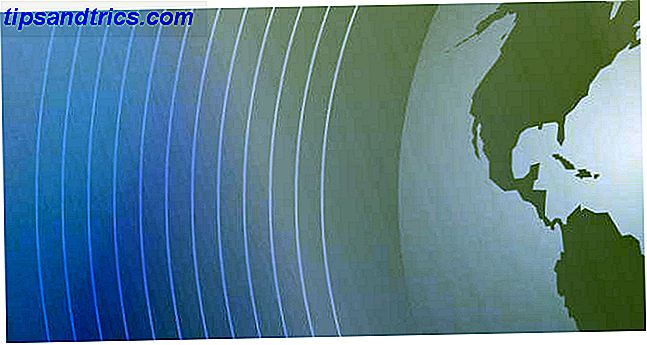
Muchas plantillas son geniales cuando necesita actualizaciones regulares. Algunos ejemplos son resúmenes financieros trimestrales, programación de vacaciones y fechas de viaje o simplemente asignación de tareas diferentes a los miembros de la familia en el hogar cada mes. Otro ejemplo es una línea de tiempo o calendario como se ve a continuación:

Dónde encontrar y cómo descargar plantillas gratis
Plantillas de escritorio de Office
Si desea crear una presentación que destaque por encima del resto, una excelente manera de lograr esto es agregar un fondo original y llamativo con el uso de plantillas de Office. No solo hay un sinnúmero de opciones para elegir, pero no olvidemos que puede crear y personalizar su propia versión para dar a cualquier papel un "complemento" muy necesario. Afortunadamente, hay algunos excelentes videos de "cómo hacerlo" como este que pueden ayudarlo a través del proceso:
Plantillas en línea de Microsoft Office
Obviamente, la mejor manera de encontrar las plantillas más confiables y de calidad es navegar por el sitio web oficial de Microsoft Office. Hay innumerables para elegir y cada uno se divide en categorías discretas para su conveniencia. Algunos son gratis. Otros vienen con una pequeña etiqueta de precio.

Puede examinar plantillas por plataforma (Word, Excel o PowerPoint) o categoría. Se guardarán en OneDrive y se abrirán en Office Online. Desde allí puede editar y descargar plantillas en su computadora. Deberá tener una cuenta en Microsoft Office para acceder a estas plantillas oficiales.
Recursos de terceros
La otra opción principal es usar proveedores de plantillas de terceros. Tenga cuidado, ya que no todos son confiables y algunos incluso pueden infectar una computadora con software espía u otros problemas. Uno de los recursos más confiables es Hloom.
Los proveedores de terceros pueden ser ideales si no tienes una cuenta de Office activa. Los portales mencionados anteriormente son bastante fáciles de usar, aunque es posible que deba registrarse para poder descargar los diseños que se ofrecen. Aunque sus productos generalmente son compatibles con Office, Excel y PowerPoint, es una buena idea obtener una vista previa de una copia del texto completo para asegurarse de que la calidad y las dimensiones de la imagen se adapten a sus necesidades.
Personalizar y crear nuevas plantillas
Personalizar una plantilla existente es bastante fácil con el uso de Office. Hay algunos pasos involucrados. Para lograr esto, necesitarás:
- Encuentra el menú "Formato" y selecciona la opción "Plantillas". Luego, elija "Agregar una página" y seleccione "Categoría". A continuación, puede ver las plantillas disponibles.
- Seleccione el menú "Archivo" y haga clic en "Configurar página". Desde aquí, puede cambiar las opciones que elija. Además, puede eliminar contenido o plantillas que ya no usa en esta sección.
- Después de realizar los cambios, seleccione "Guardar página actual como plantilla" en la parte inferior de la sección "Configurar página". Puede elegir un nombre único para la nueva plantilla. Tenga en cuenta que también puede seleccionar utilizar esta nueva versión configurándola como la plantilla predeterminada (marcando la casilla).
- Finalmente, simplemente guardará esta modificación para usarla en el futuro.
Si desea crear uno nuevo desde cero, el proceso es ligeramente diferente. Los pasos son:
- Vaya al menú "Archivo" y seleccione "Nuevo" seguido de "Configurar página".
- Puede agregar cualquier contenido personalizado y nuevo que desee subiéndolo desde sus archivos.
- Como antes, seleccionará "Guardar página actual como plantilla" y tecleará el nombre que desea darle al archivo.
- De nuevo, esta puede ser su versión predeterminada al resaltar el cuadro "Establecer como plantilla predeterminada para páginas nuevas".
- Tenga en cuenta que al crear una plantilla nueva, cada una se agregará automáticamente a la sección "Mis plantillas" de Office para su comodidad.
Afortunadamente, Office le proporciona un esquema paso a paso para lograr esto.

Limitaciones
Editar plantillas puede ser un desafío. Cambiar un elemento puede arrojar el resto de la página (a diferencia del software de diseño profesional). Esto puede causar una gran frustración si se encuentra en un marco de tiempo limitado. Además, los diseños visualmente ricos pueden ser difíciles de lograr con las plantillas de Office.
Con todo, las plantillas son excelentes para lograr muchos diseños visualmente únicos que son ideales para textos, presentaciones, folletos y más. Si bien sus capacidades pueden ser ligeramente limitadas en comparación con los paquetes de diseño modernos, muchos consideran que las plantillas son algunas de las mejores herramientas que se han agregado a Word, PowerPoint y Excel.
Poniendolo todo junto…
Podemos ver las plantillas de Office como algunos de los vehículos más agradables visualmente para transmitir su punto de vista. En este caso, ¡una imagen puede valer más que mil palabras (o más)!
Créditos de las imágenes: latas de aerosol a través de Shutterstock, Globe a través de MorgueFile

![Ojos satelitales: fondos de pantalla del mapa en función de su ubicación actual [Mac]](https://www.tipsandtrics.com/img/mac/223/satellite-eyes-map-wallpapers-based-your-current-location.jpg)
![Quicksand: Sincroniza automáticamente sus archivos recientes en la nube [Mac]](https://www.tipsandtrics.com/img/mac/387/quicksand-automatically-syncs-your-recent-files-cloud.png)